Nowy telefon to prócz ekscytacji nowością, nieodłączny zestaw mniej lub bardziej żmudnych czynności związanych z konfiguracją i ustawieniami. Stąd już prosta droga do męczarni w postaci przenoszenia wszystkich aplikacji, zapisanych danych logowania etc. Oczywiście nieco dramatyzujemy, bo ile ręczne przenoszenie aplikacji tak wygląda, tak istnieje wiele alternatyw, które zaoszczędzą Wam czas i nerwy.
Odkąd telefon “przeistoczył się” w smartfon z mnogością aplikacji, sprawy nieco się skomplikowały w temacie przenoszenia danych. Począwszy od tych najbardziej elementarnych pokroju aplikacji bankowych i pokaźnego folderu memów, po te najbardziej błahe. Podsumowując – ilość danych, które wymagają transferu spokojnie sięga od kilku do kilkudziesięciu gigabajtów. Jak zrobić to najwygodniej i najszybciej? Wszystko naturalnie uzależnione jest od systemu operacyjnego, który jest na Waszym smartfonie. Jak więc przesłać aplikacje z telefonu na telefon? Jak zrobić to na nowym telefonie?
Android
- Opcja nr 1: Przeniesienie aplikacji na kartę pamięci
“Otwartość” systemu Android na zewnętrzne nośniki pamięci pozwala na zaoszczędzenie miejsca w obrębie wewnętrznej pamięci na rzecz dokupionych kart pamięci. W tym przypadku możecie ułatwić sobie drogę przed potencjalnym przenoszeniem danych. Wystarczy wejście w ustawienia telefonu i wybranie karty pamięci jako domyślnego nośnika danych. Możecie to zrobić także manualnie przy każdej z pobranych aplikacji. Część z systemowych programów/aplikacji jest domyślnie wgrana w pamięci wewnętrznej, więc ich przeniesienie nie będzie możliwe.
Wniosek: Jeśli dysponujecie pokaźną kartą pamięci i wiecie, że będzie Wam tylko służyć do kooperacji ze smartfonem – śmiało wybierzcie to miejsce, jako domyślny nośnik danych.
- Opcja nr 2: Wszystkie skarby w chmurze
Wraz z wejściem w ekosystem Google na start otrzymujecie zapas miejsca w chmurze/dysku Google. Co prawda bazowy pakiet raczej nie pozwoli Wam udźwignąć wszystkich zdjęć z wakacji i zapasu memów (chyba, że nie należycie do osób, które skrzętnie dokumentują wyjazdy). Niemniej wszystkie podstawowe dane: kontakty, ustawienia, pliki konfiguracyjne powinny być synchronizowane automatycznie, dlatego też ważne, aby ustanowić/zapisać kopię zapasową na starym telefonie. Wtedy wszystkie dotychczasowe (kluczowe dane) zostaną na starcie zaktualizowane na Waszym nowym nabytku, bez zbędnych komplikacji. Jeśli należycie do wyznawców określonej marki i rokrocznie przerzucacie się na flagowy model – to np. w przypadku Samsunga możecie skorzystać z dedykowanej aplikacji (Samsung Smart Switch Mobile), który przeprowadzi Was komfortowo przez cały proces przenoszenia danych.
Wniosek: Przezorny zawsze ubezpieczony, dlatego synchronizację danych konta i kontaktów najlepiej robić w miarę systematycznie, aby uniknąć niespodzianek i “dyskomfortu” w przyszłości.
- Opcja nr 3: Kiedy przerzucacie się na nadgryzione jabłko
Jeśli natomiast Wasz nowy telefon to iPhone – w tym wypadku również proces przenoszenia danych wygląda intuicyjnie. Na nowym nabytku wybieracie opcję ‘Przenieś dane z Androida’, natomiast na dotychczasowym pobieracie aplikację Move to iOS. I tutaj warto zaznaczyć, że w kwestii podstawowych danych możecie liczyć na synchronizację, tak niektóre pliki będziecie musieli przenieść ręcznie.
Wniosek: Jak łatwo się domyślić – kwestia synchronizacji między dwoma systemami nie jest usłana różami, niemniej: im mniej plików muzycznych, ebooków, PDFów – tym łatwiej o sprawną przeprowadzkę.
iOS
- Opcja nr 1 (i w zasadzie jedyna): Przenoszenie danych w obrębie systemu iOS
Z racji tego, że produkty Apple są gotowym, zamkniętym produktem, który nie podlega modyfikacjom użytkownika – takie opcje jak rozszerzenie pamięci o karty nie wchodzi w rachubę. Stąd jedyną opcją jest podążanie ścieżką nakreśloną przez producenta. Mimo jednej dostępnej ścieżki, jest ona wyjątkowo intuicyjna. Przy założeniu naturalnie, że przenosisz dane na nowego iPhone’a ( ͡° ͜ʖ ͡°) W przypadku nowych modeli wystarczy przejście przez opcję “Szybki Start”, a następnie położenie dwóch telefonów w bliskiej odległości aby rozpocząć synchronizację. W pozostałych przypadkach (tj. starszych modeli) pozostaje wykonać kopię zapasową, a następnie przenieść dane już na nowym telefonie.
Wniosek: Ponownie jak w przypadku telefonów z Androidem: najskuteczniejszą metodą jest systematyczne tworzenie kopii zapasowych i trzymanie się jednego ekosystemu ( ͡° ͜ʖ ͡°)
Mamy nadzieję, że znacznie ułatwiliśmy Wam proces przeprowadzki na nowy telefon, niezależnie w jakim systemie funkcjonowaliście. Co jeszcze może okazać się pomocne? Dajcie znać w komentarzach!

















[…] Zobacz także: Przenoszenie aplikacji na nowy telefon […]
[…] Może zainteresuje Cię również temat odnośnie przenoszenia aplikacji na nowy telefon z Android i iOS. […]